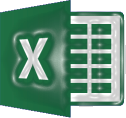2016年– date –
-

djUnitでaddReturnValueが効かない原因について
ちょっとdjUnitで「addReturnValue」を使用しても全く効いてない?という事象に少しハマっていたので原因についてメモしておきます。 addReturnValueが効かない原因 addReturnValueが効かない原因として上げられるのが概ね以下の3つになるかと思います。1... -

djUnitでメソッドが呼び出されていない事を確認する方法
djUnitではメソッドが呼び出されている事の確認は「assertCalled」を使用する事で確認出来ましたが、逆にメソッドを呼び出されていない事の確認では「assertNotCalled」を使用する事で確認出来ます。 Javaソース [crayon-6956b38e9dbcc563718055/] djUnit... -

djUnitでメソッドが呼び出された事を確認する方法
djUnitではassertCalledを使用する事でメソッドが呼び出された事が確認出来ます。 Javaソース [crayon-6956b38e9dfe8022298860/] djUnitサンプル 以下のテストソースでは「htmlEscape」メソッドと「urlEncode」メソッドが呼び出されている事を確認していま... -

djUnitで戻り値なしのメソッドを無効化する方法
djUnitでテストする際に、一部のメソッドは特に実行する必要はないけどそのメソッドの処理はスルーさせたいケースがたまに発生します。こういう場合にはdjUnitのaddReturnValue機能を活用する事でそのメソッドの処理を無効化する事が出来ます。 通常addRet... -

Excel:印刷すると1ページ目にしか印刷設定内容が適用されない場合の対処方法
Excelで複数ページを印刷する場合に「2 in 1」などに集約して印刷設定した後に印刷してみると1頁目だけ「2 in 1」形式で印刷され、2頁目以降は「2 in 1」形式ではなく元のまま1ページ分そのまま印刷されてしまうという事を経験した事はないでしょうか。こ... -

サクラエディタでタブ表示する方法
サクラエディタのデフォルト状態では複数のテキストファイルを表示するとファイル毎にウィンドウが表示されてしまいます。個人的にテキストファイルを表示する際はウィンドウは一つにまとめたいのでタブ表示化してしまえば、問題解決です。 サクラエディタ...